Modification des données
Pour travailler avec les données dans le programme fonctionnel, vous devez naviguer jusqu'au champ que vous voulez modifier en utilisant l'arborescence. Si le champ est un champ textuel, vous aurez alors tout l'espace disponible pour éditer les données. Vous pouvez également utiliser la barre d'outils et cliquer sur "Afficher/Masquer la note" et sur "Afficher/Masquer les images" pour modifier ou ajouter des notes ou des images. Les champs, quels qu'ils soient, ayant des notes ou des images seront alors spécifiés comme tels dans l'arborescence.
Si vous voulez ajouter de nouveaux champs, vous pouvez utiliser le bouton "Ajouter…" situé sur la barre d'outils ou faire un clic droit sur l'aperçu là où vous voulez ajouter des données, puis cliquer sur "Ajouter". Ceci donne accès aux champs situés sous le titre sur lequel vous avez cliqué. S'il n'y a pas de champs disponibles, cette option ne sera pas affichée.
Si les champs textuels sont formatés en "RTF" (rich text), vous pourrez insérer des images et des tableaux directement dans les champs textuels à l'intérieur du programme fonctionnel :
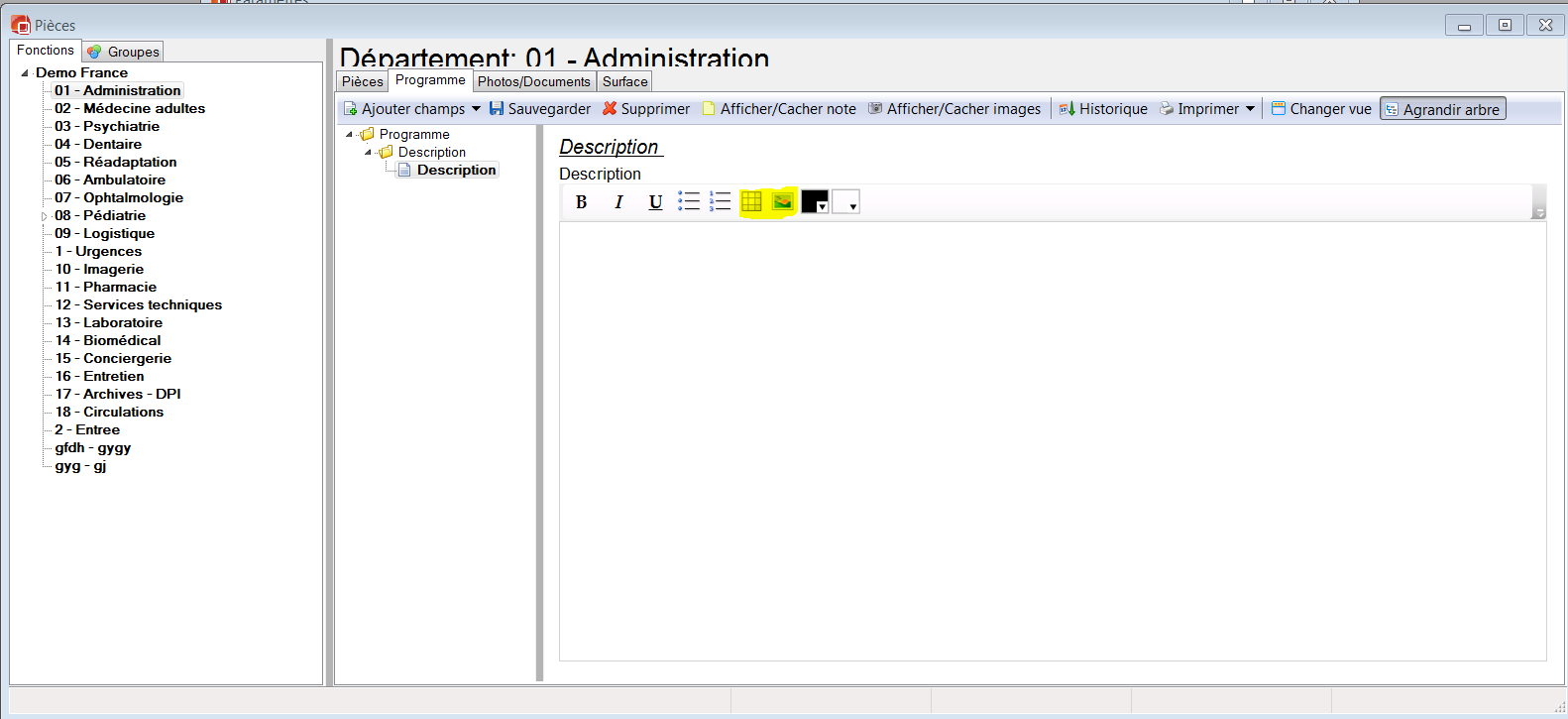
Des images peuvent également être copiées et collées directement dans le champ de texte.
Vous pouvez supprimer des données sur un champ soit en cliquant sur la croix rouge lorsque vous voyez de nombreux champs, soit en choisissant "Supprimer" dans la barre d'outils lorsque vous êtes dans un champ spécifique ou en faisant un clic droit sur un champ dans l'arborescence.
.png)